Een van de beroemdste FPS-gamefranchises kreeg de vijfde iteratie. De nieuwste Far Cry op de lijst, Far Cry 5, is zeker een geweldige game, met een bekwame en verontrustende verhaallijn, onthoudbare personages en meeslepende gameplay. Twee fouten die eerder dit jaar begonnen te verschijnen, maakten de game echter onbespeelbaar. Degene die we vandaag proberen aan te pakken, heeft de code Snowshoe.
Sneeuwschoenfout oplossen in Far Cry 5 op Windows 10
- Los de verbinding op
- Controleer de integriteit van gamebestanden
- Verwijder opgeslagen games en wijzig de opslaglocatie
- Voeg een antivirus-uitzondering toe voor Far Cry 5
- Werk uPlay bij en voer uit als admin
- Installeer Far Cry 5 opnieuw
1: Los de verbinding op
Het ondersteuningsteam van Ubisoft had de afgelopen maanden de handen vol. Far Cry 5 is een goed geoptimaliseerde game, maar problemen met foutcodes Granite en Snowshoe werpen de schaduw op de algehele prestaties en in-game-ervaring. De belangrijkste focus met de vele variaties van de Snowshoe-fout wordt gelegd op verbindingsproblemen.
- LEES OOK: FIX: KB4103727 verbreekt Remote Desktop-verbindingen op Windows 10
Daarom raden we u aan deze stappen te volgen om mogelijke verbindingsproblemen op te lossen:
- Schakel over naar een bekabelde verbinding. Vermijd koste wat het kost draadloos gebruik tijdens het gamen, omdat het onstabiel is en de latentiepieken vrij vaak voorkomen.
- Start uw modem opnieuw op.
- Flash DNS.
- Druk op de Windows-toets + R om de opdrachtregel met verhoogde bevoegdheid uitvoeren op te roepen.
- Typ op de opdrachtregel ipconfig / flushdns, en druk op Enter.
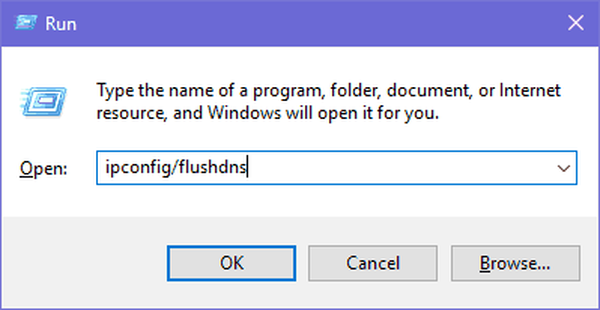
- Start Steam of uPlay opnieuw.
- Controleer de serverstatus. Misschien lijden anderen aan dezelfde netwerkvertraging.
- Controleer uw PING op verschillende servers.
- Werk de firmware van de router / modem bij.
- Overweeg Port Forwarding en UPnP op de router.
2: Controleer de integriteit van gamebestanden
De corruptie van de installatie is ook niet ongebruikelijk. In plaats van opnieuw te installeren, kunt u de ingebouwde verificatietool gebruiken in respectievelijk Steam- of uPlay-clients. Het doel van deze tool is om uw huidige installatie en de geldige versie te vergelijken. Als sommige bestanden ontbreken of beschadigd zijn, zal de tool deze herstellen.
- LEES OOK: Fix: Uplay PC Windows 10 verbindingsproblemen
Ga als volgt te werk om deze tool op uPlay uit te voeren:
- Open de uPlay-client in de onlinemodus.
- Kiezen Spellen.
- Klik met de rechtermuisknop op Far Cry 5 en kies 'Controleer bestanden".
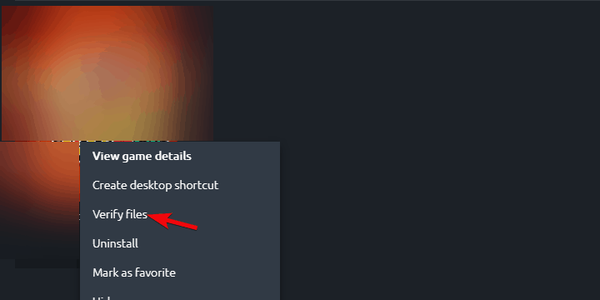
En zo ziet de procedure eruit op Steam:
- Open de Steam-client.
- Selecteer Bibliotheek.
- Klik met de rechtermuisknop op Far Cry 5 en open Eigendommen.
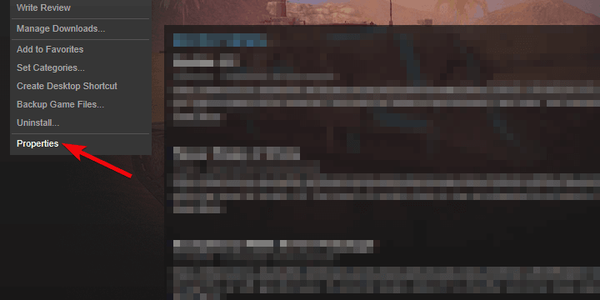
- Klik op de Lokale bestanden tabblad.
- Klik op de "Controleer de integriteit van gamebestanden ... ".
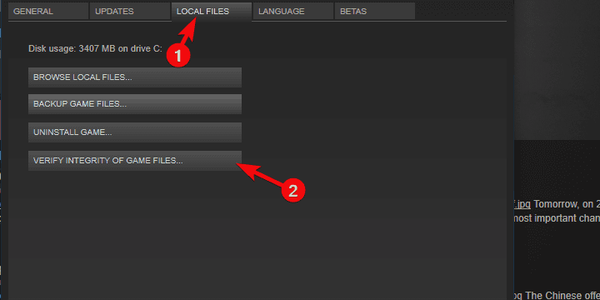
De procedure is bijna hetzelfde op Steam, dus het zou geen probleem moeten zijn om het in de instellingen te vinden.
3: Verwijder opgeslagen games en wijzig de opslaglocatie
De bovengenoemde tool zal alle bestanden herstellen, maar er zijn bestanden die buiten bereik zijn. En die kunnen ook beschadigd raken. We hebben het natuurlijk over opgeslagen games. De Granite-fout wordt vaker geassocieerd met beschadiging van opslagbestanden, maar we kunnen deze niet ad hoc overrulen. Aangezien het configuratiebestand 'CPY.ini' vaak wordt vermeld met beide respectieve fouten, kan het pad 'Spel opslaan' waarschijnlijk een verscheidenheid aan fouten veroorzaken.
- LEES OOK: Ark Survival Evolved start niet op Xbox One? Gebruik deze oplossingen om het probleem op te lossen
Hier is wat u moet doen:
- Sluit de uPlay-client. Sluit het volledig af in Taakbeheer.
- Ga naar C: Program Files (x86) Ubisoft Ubisoft Game Launchers-games en maak een back-up van de Far Cry 5-opslag.
- Navigeren naar Documenten en zoek het CPY.ini het dossier.
- Open het .ini-bestand met Kladblok. Voer het uit als beheerder als voor bewerken beheerdersrechten vereist zijn.
- Vind Sla de locatie op en verander deze. U kunt instellen elke andere bestemming voor de saves - zelfs op een andere partitie.
- Sla de wijzigingen op en start uw pc opnieuw op.
- Speel het spel via uPlay en zoek naar veranderingen.
4: Antivirus-uitzondering toevoegen voor Far Cry 5
Veel spelfouten in het Windows-platform worden veroorzaakt door de beschermende software. Of dat nu een antivirus van derden en de bijbehorende firewall is, of de Windows Defender zelf. Dit kan eenvoudig worden vermeden door een uitzondering voor het spel toe te voegen. Zodra het spel vrijelijk kan communiceren met dedicated servers en het vrij mag draaien, is de kans groot dat het beter zal werken. En misschien (heel misschien) laat de Snowshoe-fout je met rust.
- LEES OOK: Blokkeer ongewenste programma's met Windows Defender in Windows 10 [How To]
Ga als volgt te werk om een uitzondering toe te voegen aan Windows Defender:
- Open Windows Defender vanuit het systeemvak.
- Selecteer Bescherming tegen virussen en bedreigingen.
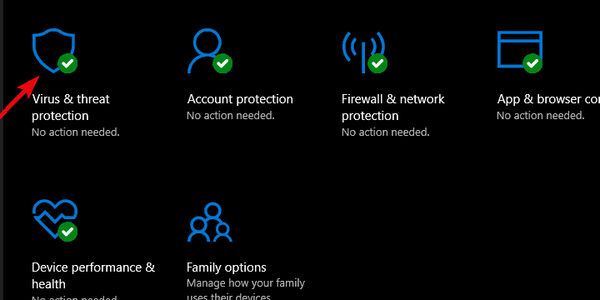
- Open Instellingen voor bescherming tegen virussen en bedreigingen.
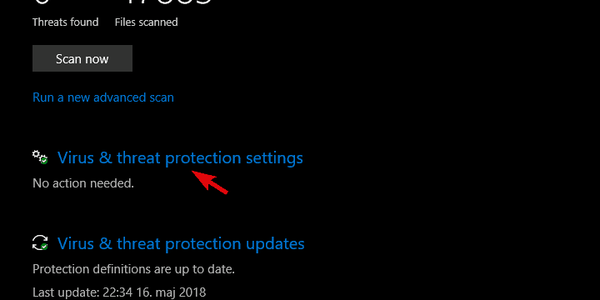
- Scroll naar beneden en onder Uitsluitingen, Klik Uitsluitingen toevoegen of verwijderen.
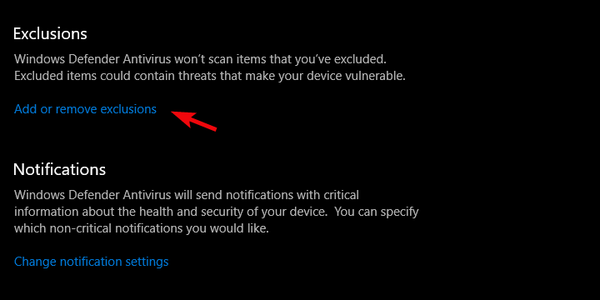
- Selecteer een map in het vervolgkeuzemenu en kies Ubisoft map in de Program Files.

De procedure is ook vergelijkbaar voor antivirusoplossingen van derden. Als het probleem aanhoudt, kan het ook helpen om de toestemming van de firewall te controleren. Ook al zou het spel na de installatie standaard vrij moeten zijn om te communiceren met openbare netwerken.
5: Update uPlay en voer uit als admin
Naast het spel zelf zijn er nog andere factoren die tot fouten kunnen leiden. Veel gebruikers zullen Far Cry 5 gebruiken via uPlay (of Uplay, als je dat liever hebt) en dat moeten we ook inspecteren. Het eerste dat u moet doen, betreft uPlay-updates. Bevestig dat uPlay up-to-date is. Een andere benadering is om te proberen de client offline te starten. En ten slotte is de derde stap om het de beheerdersrechten te verlenen.
- LEES OOK: Wat te doen als Far Cry 5 niet update
Volg de instructies om alle drie te behandelen:
- Klik met de rechtermuisknop op de uPlay-snelkoppeling en open Eigendommen.
- Controleer op het tabblad Compatibiliteit de “Voer dit programma uit als beheerder”Box en bevestig de wijzigingen.
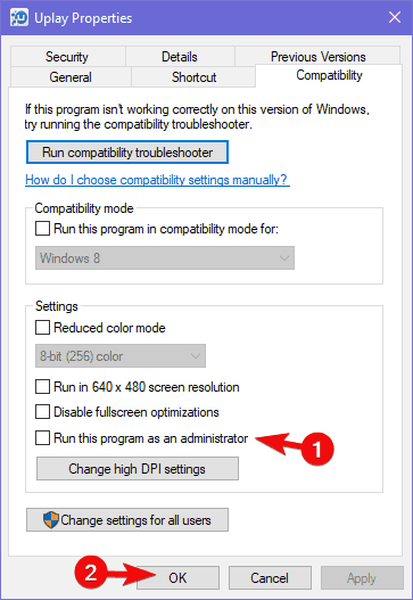
- Open uPlay en klik op het hamburgermenu.
- Klik "Ga offline".
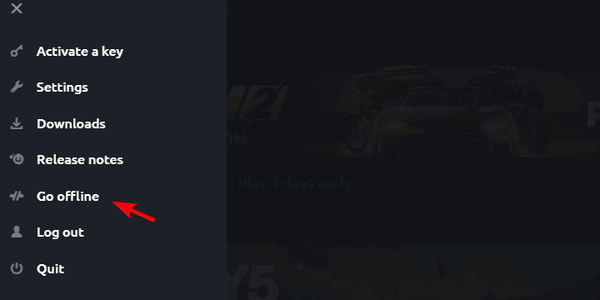
- Probeer het spel te starten.
6: Installeer Far Cry 5 opnieuw
Ten slotte, als u om de een of andere reden nog steeds de fout ervaart, is herinstallatie het laatste redmiddel. Behalve dat u Ubisoft op de hoogte stelt van het probleem door het ticket te verzenden. Herinstallatie kan enige tijd duren, maar het kan een enorme beloning opleveren. De openbare verklaringen bevestigen dat de laatste updateversie foutloos is. Tenminste als het gaat om sneeuwschoenfouten.
- LEES OOK: Fix: "Deze app kan niet op uw pc worden uitgevoerd" op Windows 10
Volg deze stappen om Far Cry 5 opnieuw te installeren op Windows 10:
- Type controle in de Windows-zoekbalk en open Controlepaneel.
- Klik "Een programma verwijderen".
- Verwijderen Far Cry 5.
- Verwijder de resterende bestanden van App data en Programmabestanden mappen.
- Start uw pc opnieuw op.
- Gebruik Steam of uPlay en installeer de game opnieuw.
Dat is het. Als de sneeuwschoenfout (een van de variaties) je nog steeds dwarszit, kan het handig zijn om een ticket naar het ondersteuningsteam van Ubisoft te sturen. Voel je ook vrij om je mening over het onderwerp te delen, vragen of suggesties te posten. U kunt dat doen in de opmerkingen hieronder.
GERELATEERDE VERHALEN DIE JE MOET BEKIJKEN:
- Oplossing: de spelbalk van Windows 10 wordt niet geopend
- De Nvidia GeForce-update verbetert de grafische weergave van Far Cry 5 en verhelpt geheugenlekken
- 7 van de beste offline pc-games voor 2018
- Far Cry 5
- windows 10 fix
 Friendoffriends
Friendoffriends



